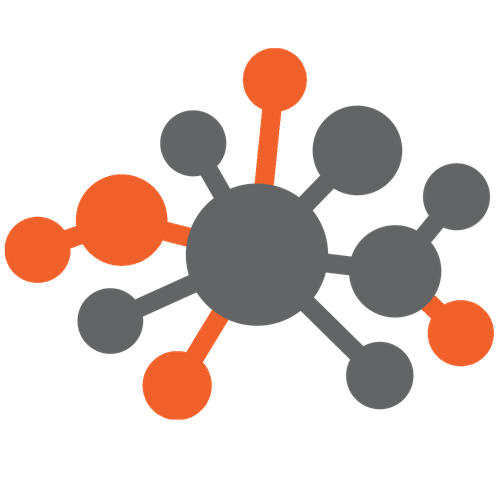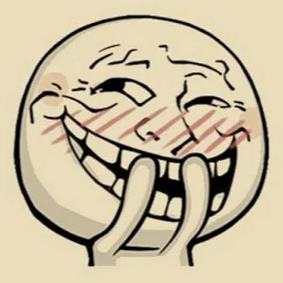Micropython, micropython, ôi làm xong serie này chắc ám ảnh micropython luôn quá anh em, bài cuối rồi nhé, hết bài này là không còn được nghiên cứu micropython nữa đâu.
Quay lại lúc bắt đầu, series này gồm 4 bài đã cho ra mắt và đây là bài chốt hạ, anh em nếu lỡ bỏ sót thì có thể quay lại để xem tại post Micropython cơ bản dưới đây
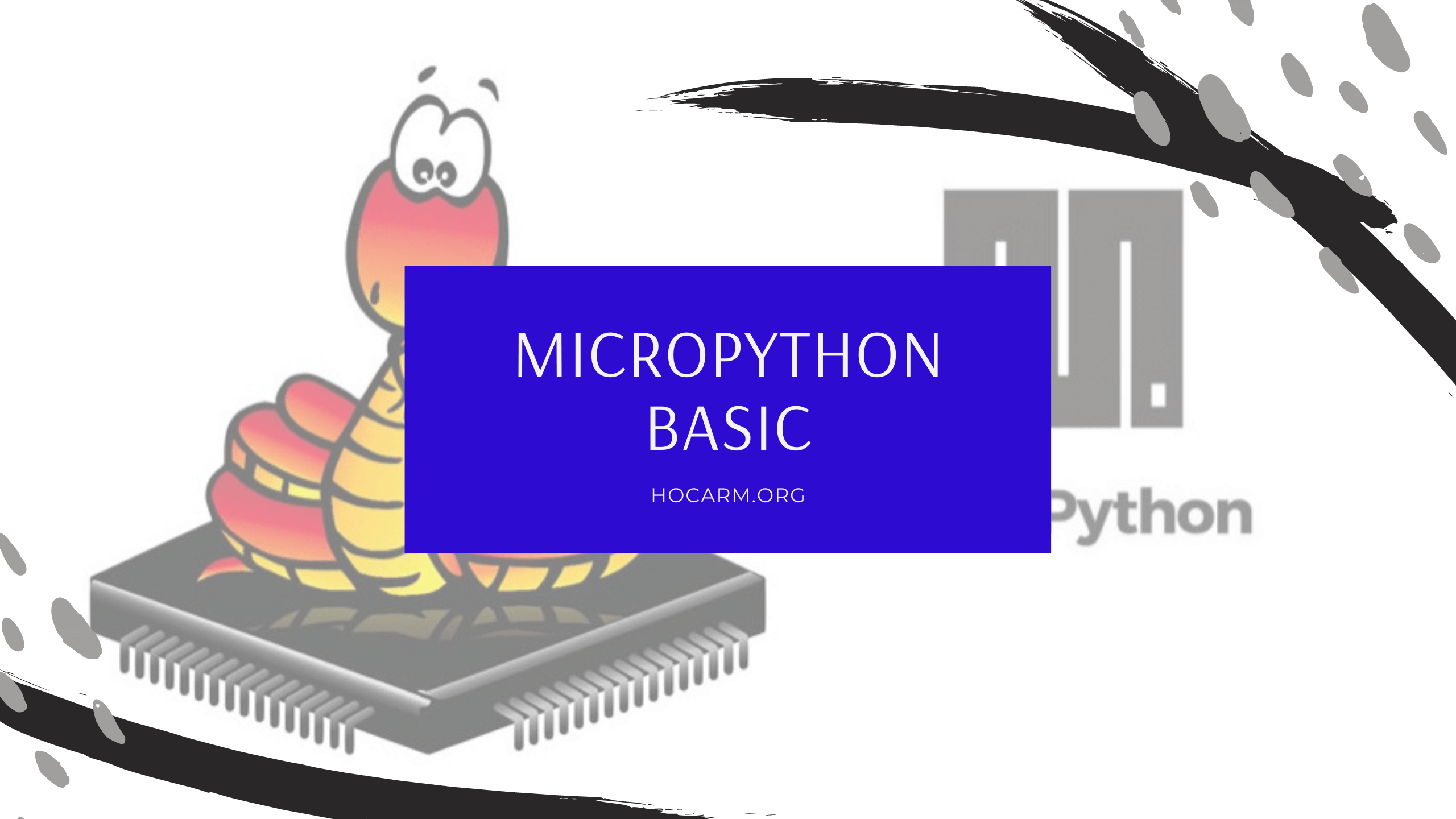
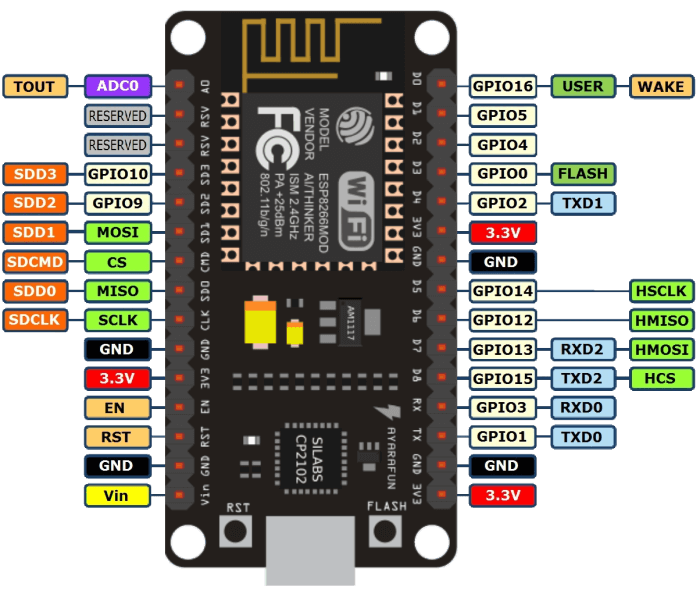
Giờ thì mình quay lại với sơ đồ huyền thoại thôi. Sau đó là đi giải quyết từng thành viên còn sót lại
UART
Với UART của micropython bạn có thể tham khảo class UART ở link sau
Trong phần này thì mình dùng Arduino board làm UART source, và NodeMCU sẽ read message từ UART
Kết nối
Bạn có thể kết nối Arduino board và NodeMCU ESP8266 theo sơ đồ bảng sau
| Chân Arduino | NodeMCU |
|---|---|
| Chân 10 (RX) | D10 (TXD0) |
| Chân 11 (TX) | D9 (D1) |
| Chân GND | GND |
Chương trình
Đầu tiên là chương trình Arduino, tôi sẽ viết chương trình dùng SoftwareSerial để gửi nhận thông qua chân 10 và 11. Chương trình này sẽ ngồi đợi tín hiệu data UART từ NodeMCU tới
#include <SoftwareSerial.h>
SoftwareSerial mySerial(10, 11); // RX, TX
void setup()
{
Serial.begin(9600);
mySerial.begin(9600);
}
void loop()
{
if (mySerial.available() > 0) {
Serial.write(mySerial.read());
}
}Giờ bạn có thể upload nó xuống arduino nhưng hãy đảm bảo trằng các chân sau (digital 0, 1, 10, và 11 pin) không có kết nối tới board nào khác
Tiếp theo là chương trình cho NodeMCU, tạo một file uart.py như sau
from machine import UART
import time
def run():
print('test UART')
uart = UART(0, baudrate=9600)
counter = 50
while 1:
uart.write(str(counter) + '\r\n')
time.sleep(2)
counter += 1
if counter > 70:
counter = 50Kết quả
Giờ thì bạn có thể chạy Micropython thông qua WebREPL.
>>> import uart
>>> uart.run()
test UARTSau khi xong bạn có thể thấy output trên Serial Monitor của Arduino IDE với baud 9600 sẽ có dạng như sau
51
52
53
54
55
56
57
58
59
60SPI
Vậy là xong bài UART rồi, giờ chuyển sang SPI thử nghiệm thôi anh em, bạn có thể dùng tất cả các pin cho SPI, để có thể giao tiếp SPI thì ta phải dùng thư viện của nó, anh em có thể tham khảo class SPI của micropython tại đây.
Trong phần này mình sẽ tiếp tục sử dụng Arduino Uno để giao tiếp với NodeMCU ESP8266 qua Micropython
Kết nối
Chúng ta kết nối theo sơ đồ bảng sau
| Chân Arduino | NodeMCU |
|---|---|
| Chân 11 (MOSI) | D2 (GPIO4) |
| Chân 12 (MISO) | D3 (GPIO0) |
| Chân 13 (SCK) | D1 (GPIO5) |
| GND | GND |
Chương trình
Chương trình cho arduino Uno
#include <SPI.h>
char buf;
volatile byte pos;
volatile boolean isAvailable;
void setup() {
Serial.begin (9600); // for debugging
// SPI slave mode
SPCR |= bit (SPE);
SPCR |= _BV(SPIE);
isAvailable = false;
pos = 0;
pinMode(MISO, OUTPUT);
SPI.attachInterrupt();
}
ISR(SPI_STC_vect)
{
byte c = SPDR;
if (c > 64 && c < 91) {
buf = c;
isAvailable = true;
}
}
void loop() {
if (isAvailable) {
Serial.println (buf);
isAvailable = false;
}
}Chương trình python
from machine import Pin, SPI
import time
def run():
print('test spi')
gpio_sck = Pin(5)
gpio_mosi = Pin(4)
gpio_miso = Pin(0)
spi = SPI(-1, baudrate=100000, polarity=1, phase=0, sck=gpio_sck, mosi=gpio_mosi, miso=gpio_miso)
val = 65
while 1:
spi.write(chr(val)) # write 1 byte to spi
print('write spi: ' + str(val))
time.sleep(2)
val += 1
if val > 90:
val = 65
Kết quả
Sau khi bạn chạy micropython thông qua WebREPL thì sẽ có kết quả như sau
>>> import spi
>>> spi.run()
test spi
write spi: 65
write spi: 66
write spi: 67
write spi: 68
write spi: 69
write spi: 70bạn sẽ thấy dữ liệu được gửi lên từ SPI của Arduino Uno
I2C
Với giao tiếp I2C thông qua 2 chân SDA (Serial Data Line) và SCL (Serial Clock Line). Trong phần này mình sẽ dùng module AD/DA PCF8591 để giao tiếp với NodeMCU
MicroPython hỗ trợ I2C software cho tất cả các chân và bạn có thể tham khảo sử dụng nó thông qua class I2C tại đây
Kết nối
Bạn có thể kết nối theo bảng sau
| Chân PCF8591 | NodeMCU |
|---|---|
| SDA | D1 |
| SCL | D2 |
| VCC | VCC |
| GND | GND |
Chương trình
from machine import Pin, I2C
import time
def run():
print('read sensor from i2c protocol')
PCF8591 = 0x48 # I2C bus address
PCF8591_ADC_CH0 = '\x00' # thermistor
PCF8591_ADC_CH1 = '\x01' # photo-voltaic cell
PCF8591_ADC_CH3 = '\x03' # potentiometer
# construct an I2C bus
gpio_scl = Pin(5)
gpio_sda = Pin(4)
i2c = I2C(scl=gpio_scl, sda=gpio_sda, freq=100000)
while 1:
# read thermistor
i2c.writeto(PCF8591, PCF8591_ADC_CH0)
i2c.readfrom(PCF8591, 1)
data = i2c.readfrom(PCF8591, 1)
print('Thermistor: ' + str(ord(chr(data[0]))))
# photo-voltaic cell
i2c.writeto(PCF8591, PCF8591_ADC_CH1)
i2c.readfrom(PCF8591, 1)
data = i2c.readfrom(PCF8591, 1)
print('photo-voltaic: ' + str(ord(chr(data[0]))))
# potentiometer
i2c.writeto(PCF8591, PCF8591_ADC_CH3)
i2c.readfrom(PCF8591, 1)
data = i2c.readfrom(PCF8591, 1)
print('potentiometer: ' + str(ord(chr(data[0]))))
time.sleep(2)
Kết quả
Giờ thì dùng WebREPL load script mới ở trên xuống board và xem kết quả thôi
>>> import i2c
>>> i2c.run()
read sensor from i2c protocol
Thermistor: 108
photo-voltaic: 171
potentiometer: 78
Thermistor: 108
photo-voltaic: 171
potentiometer: 79
Thermistor: 108
photo-voltaic: 116
potentiometer: 79
Thermistor: 108
photo-voltaic: 118
potentiometer: 78Kết
Thế là xong full bộ điều khiển giao tiếp với UART/SPI/I2C rồi, giờ anh em có thể dựa trên đó tự làm các ứng dụng mà mình ưa thích thôi.
Hết rồi nhé ae, kết thúc series, hẹn gặp lại ae ở 1 series mới.